Раздел: Документация
0 ... 44 45 46 47 48 49 50 ... 105 * После вызова команды ОРФО (SPELL) программа AutoCAD выводит следующие приглашения: Команда: ОРФО (нажмите клавишу ntf\) Выберите объекты: (выберите одну или более строк текста и нажмите клавишу Entorj для прекращения выбора объектов) После выбора текстовых объектов программа AutoCAD отображает диалог Проверка орфографии (Check Spelling) (Рис. 5,27) только в том случае, если найдет неправильнее слово в выбранных текстовых объектах. j Проверка орфографии Текущий словарь: (-7 екущее слово-(выверите Английский (США) Отмена Справка Варианты: Пропоить Прогусп-гть все Поправить Исправить все Запомнить Поискать Сменить с повари... Контекст - [выберите одиу или более строк текста и нажмите клавишу Рис. 5.27. Диалог Проверка орфографии (Check Spelling) Программа AutoCAD отображает название текущего словаря в верхней части диалоги Проверка орфографии (Check Spelling). При необходимости можно сменить словарь, щелкнув мышью на кнопке Сменить словари (Change Dictionaries), и в открывшемся диалоге Смена словарей (Change Dictionaries) выбрать подходящий словарь. Программа AutoCAD отображает каждое слово с орфографической ошибкой в обласп: Текущее слово (Current Word) и перечисляет предлагаемые альтернативные варианть написания в списке Варианты (Suggestions). Щелкните мышью на кнопке Исправить (Change), чтобы заменить текущее слово словом, выбранным из списка предложенных или щелкните мышью на кнопке Исправить все (Change All), чтобы заменить все вхож дения текущего слова. В качестве альтернативы щелкните мышью на кнопке Пропустить (Ignore), чтобы пропустить текущее слово, или щелкните мышью на кнопке Пропустить все (Ignore АН), чтобы пропустить все последующие вхождения текущего слова. Кнопка Запомнить (Add) позволяет включить текущее слово (длиной до 63 символов) в текущий или пользовательский словарь. Кнопка Поискать (Lookup) позволяет проверить орфографию слова, введенного в поле ввода Варианты (Suggestions). После завершения проверки орфографии программа AutoCAD отображает сообщение, информирующее, что проверка орфографии закончена. 3*л1соло МгЯ. Управление отображением текста Команда КТЕКСТ (QTEXT) является вспомогательной для команд ДТЕКСТ (DTEXT) и МТЕКСТ (МТЕХТ). Команда КТЕКСТ (QTEXT) предназначена для уменьшения времени перерисовки и регенерации рисунка. Время регенерации становится существенным фактором, если рисунок содержит множество текстовых объектов и информации об атрибутах и если используется замысловатый текстовый шрифт. При использовании команды КТЕКСТ (QTEXT) текст заменяется прямоугольниками, высота которых соответствует высоте текста. Эти прямоугольники регенерируются за небольшой отрезок времени, необходимый для регенерации фактического текста. Если рисунок содержит большое количество текста и атрибутивных элементов, желательно включать режим КТЕКСТ (QTEXT). Однако перед печатью готового рисунка или для просмотра деталей текста отключите режим КТЕКСТ (QTEXT) и вызовите команду РЕГЕН (REGEN). Команду КТЕКСТ (QTEXT) можно вызвать в строке подсказки Команда: Команда: КТЕКСТ (нажмите клавишу IEnter)) Состояние [Вкл/Откл] <текущий>: (выберите одну из доступных команд в контекстном меню) 3*-aicojw-ov££o ММО. Таблицы Команда Таблица (Table) программы AutoCAD упрощает создание таблиц, содержащих строки и столбцы текста, обычно присутствующие на рисунках для перечисления окончательных перечней, спецификаций и другой структурированной текстовой информации. Комбинацию характеристик таблицы, например, размеры строк и столбцов, толщину границ, выравнивание текста и ассоциированные текстовые стили, цвета, можно сохранить в формате Table Style (Стиль таблицы) с заданным именем, по которому в дальнейшем, при необходимости, сохраненный стиль можно вызвать обратно и применить к таблице. Вставка таблиц После вызова команды ТАБЛИЦА (TABLE) (Рис. 5.2S) программа AutoCAD отобразит диалог Вставка таблицы (Insert Table), как показано на Рис. 5.29. 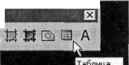 Рис. 5.28. Вызов команды ТАБЛИЦА (TABLE) из панели инструментов Рисование (Draw) J вставка таблицы Подообнеер таблицах рНастройка стиля таблицу ~ имя стиля: Высота текста: 4,5
Способ вставки---0 Запрос точки вставки О Запрос занимаемой области (-Строки и столицы-—-Кол. столбцов: ЦЗирина столбца: 63,5 Кол.строк; Высота строки; строк текста DC Отмена Справка Рис. 5.29, Диалог Вставка таблицы (Insert Table) Открывающийся список Имя стиля (Table Style name) в группе элементов управлеш я Настройка стиля таблицы (Table Style Settings) диалога Вставка таблицы (Insert ТаЫч) позволяет выбрать применяемый стиль таблицы. Группа элементов управления Способ вставки (Insertion Behavior) диалога Вставка таблицы (Insert Table) позволяет указать способ вставки таблицы и определяет, как&е значения можно выбрать в группе элементов управления Строки и столбцы (Column .fc Row Settings). Когда установлен переключатель Запрос точки вставки (Specify insertion point), таблта будет создана относительно положения левого верхнего угла таблицы (стиль таблицы го умолчанию) и будет основываться на количестве столбцов, ширине столбца, колнчеспе строк и высоте строки, указанных в группе элементов управления Строки и столбцы (Column & Row Settings). Если стиль таблицы требует, чтобы данные располагались снизу вверх, точкой вставки будет являться левый нижний угол таблицы. Если установлен переключатель Запрос занимаемой области (Specify window), будет создана таблица, основанная на ограничениях, установленных в группе элементе в управления Строки и столбцы (Column & Row Settings). Можно указать число столбцев с автоматической шириной столбца или можно указать ширину столбца и автоматическое число столбцов. Можно указать значение в поле ввода Кол. строк (Data Rows) и использовать автоматическое значение Высота строки (Row height) шш указать высоту строки в поле ввода Высота строки (Row height) и использовать автоматическое значение Кол. строк (Data Rows). После настройки стиля таблицы и конфигурации строк и столбцов щелкните мышью га кнопке ОК, чтобы закрыть диалог Вставка таблицы (Insert Table). Программа AutoCAD 0 ... 44 45 46 47 48 49 50 ... 105 |
||||||||||||||||||












